Hvordan lage en stor Satellitt bilde fra et Google-kart
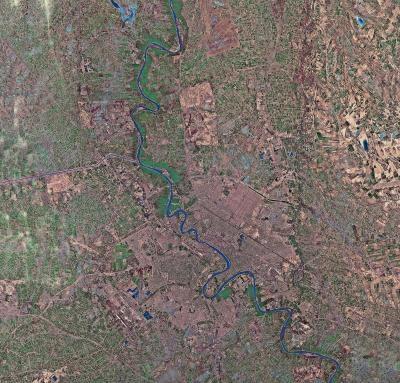
Google Maps kan vise et satelittbilde nesten ethvert punkt på jorden, men dette bildet er begrenset i størrelse; den største visningen du kan generere på skjermen er fortsatt bare 1200 av 500 piksler. Du kan imidlertid bruke Google Map bilder for å bygge et satelittbilde så stor som du vil. Det er bare et spørsmål om å ta flere kartbilder, og deretter sy dem sammen i et bilde manipulasjon program som Photoshop eller GIMP.
Bruksanvisning
1 Peke nettleseren din til google.com og klikk på "Maps". Skriv inn adressen du ønsker for midten av satelittbilde i adressefeltet, og klikk på "Search Maps" -knappen.
2 Klikk på de doble venstre peker pilene øverst til venstre i kartvisningen for å forstørre kartet til full skjermbredden. Mouse over "Maps" -ikonet og fjerner merket "Etiketter" i rullegardinmenyen for å skjule tekst og grafikk i kartet. I samme meny, fjerner den adressen du har angitt for å skjule den rød markør for adressen på kartet. Til slutt bruker du opp- eller ned-piltastene på den vertikale zoomlinjen for å angi forstørrelsen du ønsker for satelittbilde.
3 Åpne bildemanipulering programvaren og opprette et nytt bilde som er så stor som du vil at satelittbilde å være.
4 Gå tilbake til nettleseren. Hold nede "Shift" -tasten og trykk på "Print Screen" eller "PrtSc" knappen på den øverste raden på tastaturet.
5 Gå tilbake til bildeprogrammet, slippe ned "Edit" -menyen, velg "Lim inn som" og deretter "New Image". Et skjermbilde av Google Maps skjermen vises som et nytt bilde. Velg "rektangel Selection" verktøyet og tegne en valgboksen i skjermbilde som inneholder så mye av satellittbilder som du kan uten å inkludere noen av Googles integrerte kart grafikk. Slipp ned "Edit" -menyen og velg "Kopier synlege." Deretter går du til den store tomt bilde du opprettet, og velg "Lim inn som" og "Nytt lag" fra "Edit" -menyen. Bruke flytteverktøyet for å plassere det parti av kartet til midten av bildet.
6 Gå tilbake til nettleseren din, og bruk rulleverktøyet ovenfor zoomlinjen i kartet for å bla til venstre (vest), til den delen av kartet som var på venstre side av kartet er nå på høyre side. Trykk "Shift" og "PrtSc" igjen for å gjøre et skjermbilde av denne nye visningen.
7 Lim skjermen programmet som et nytt bilde i grafikkprogrammet. Velg den umerkede del av den nye kartvisning, kopiere den og lime den inn i stor satellitt bilde som et nytt lag. Bruk flytteverktøyet til den nye kartdelen lapper venstre kanten av den første kartdelen, slik at funksjonene i de to kartene linje opp.
8 Fortsett å bruke navigasjonsverktøyet i Google Maps for å bevege seg mot nord, øst og sør for det opprinnelige kartvisning, ved hjelp av "Shift" pluss "PrtSc" for å gjøre skjermdumper og deretter lime dem inn i grafikkprogrammet. For hvert skjermbilde, kopiere kartdelen som du ønsker og lime det som et nytt lag i store satellittbilde, samkjøre den nøye når du limer den. Gjør dette til du har sydd sammen nok skjermbilder å fylle satelittbilde.
9 Fullfør justeringen av alle lag av satellittbilder og deretter lagre det som en JPEG eller på annen grafikkformat. Gjør dette ved å slippe ned "Edit" -menyen, velge "Lagre som" og spesifisere filnavnet og format.
Hint
- Som du samkjøre dine overlapp kartlag, gode justeringspunkter se etter inkludere store motorveikryss, kantene av store vannmasser, og store bygninger og andre menneskeskapte landemerker.
- For å spare minne på datamaskinen din, er det en god idé å kaste skjermen fanger så snart du er ferdig med å kopiere og lime kart delene du ønsker.
- Denne prosessen med å sette sammen deler av enkeltbilder for å lage en stor, høyoppløselig bilde er samme prosedyre NASA bruker til å lage planet kart fra enkelte satellittbilder.
- Pass på at du ikke endre zoomnivået som du gjør skjermbilder fra Google Maps, ellers dine kartutsnitt vil ikke stille opp.
